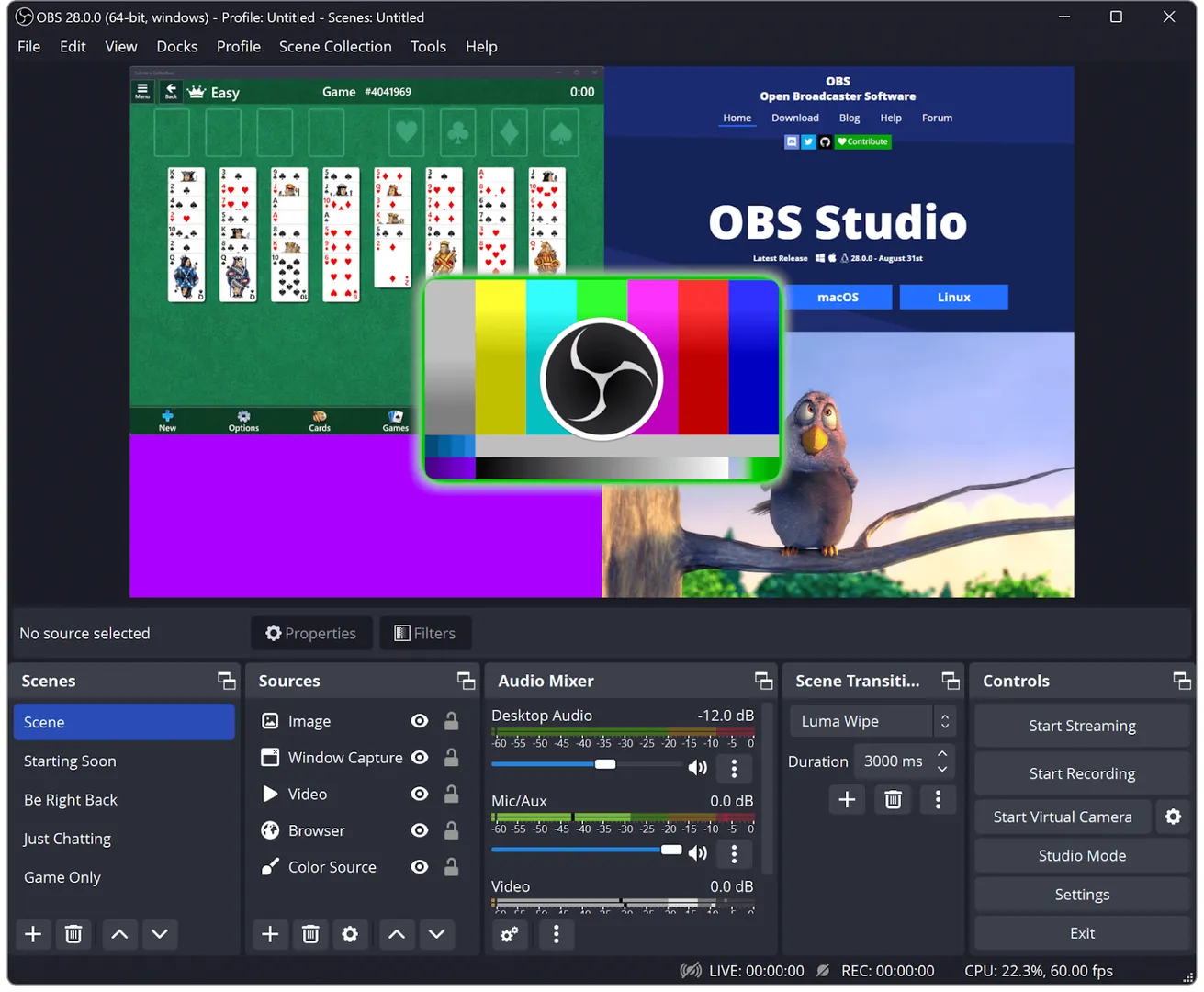
OBS Studio初心者がやりがちなミスとその回避方法
OBS Studioの基本的なセットアップ方法を解説。ソースの見落とし、オーディオの不均衡、オーバーレイの過剰使用など、初心者が陥りがちな問題を回避し、スムーズでプロ品質のライブストリームを実現する実践的な戦略を学びましょう。
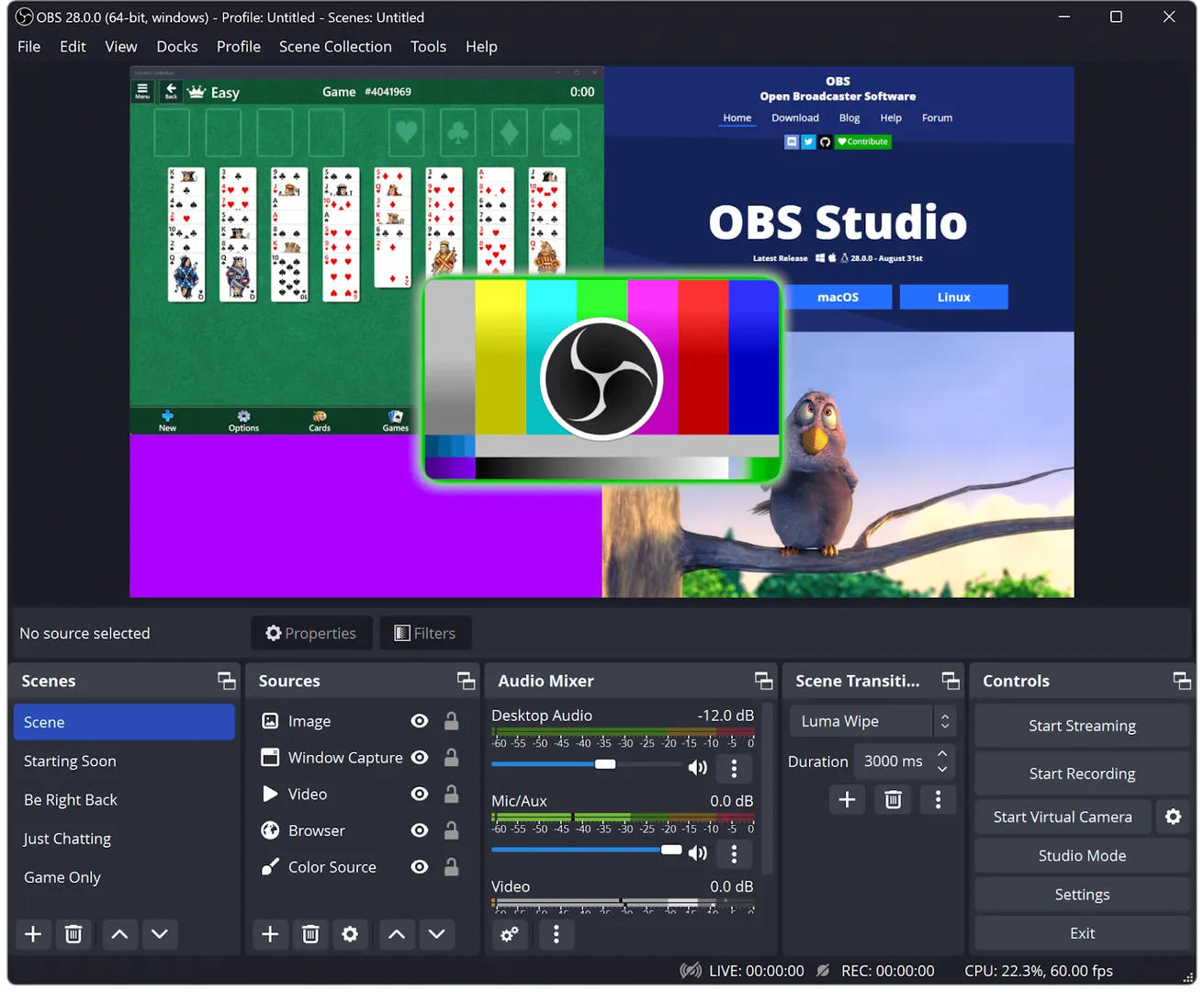
OBS Studioを使ったTikTokライブ配信の方法を学びましょう。縦画面フォーマット、RTMP設定、魅力的なオーバーレイ、パフォーマンス向上のコツを解説します。
無料&オープンソース: Windows、macOS、Linuxで動作します。
カスタムRTMP対応: TikTokライブの縦画面配信が可能です。
完全なクリエイティブコントロール: カスタムシーン、レイアウト、オーディオ設定を自由に設計でき、プロ品質の配信が可能です。
スマホでTikTokを開く
+ボタンをタップします。
ライブに切り替える
配信タイトルを入力し、フィルターやエフェクトを選択します。
PC/コンソール配信を選択
「Go Live」ボタンの下にあるPC/Consoleをタップします。
配信情報をコピー
サーバーURLとストリームキーを取得し、安全に保管します。
OBS Studioをセットアップ
OBSをダウンロード&インストールします。
OBSを開き、TikTok配信用の新しいシーンを作成します。
縦画面モードに切り替える
設定 → ビデオに移動します。
基本(キャンバス)と出力(スケーリング)の解像度を1080×1920(縦)に設定します。
システム性能に応じて30 FPSまたは60 FPSを選択します。
ソースを追加
ソースの+をクリックし、以下を追加します:
ディスプレイキャプチャ(画面やゲームプレイ用)
ビデオキャプチャデバイス(ウェブカメラ)
オーディオ入力キャプチャ(マイク)
オプション: オーバーレイ、アラート、画像で配信レイアウトをカスタマイズできます。
OBSとTikTokを連携
OBSで設定 → 配信に移動します。
カスタムストリーミングサーバーを選択します。
TikTokのサーバーURLとストリームキーを貼り付けます。
配信を開始
シーンレイアウトとオーディオレベルを再確認します。
OBSで配信開始をクリックします。
スマホでGo Liveをタップすると、OBSの映像がTikTokでライブ配信されます。
フォロー、ギフト、スポンサーシップなどのマイルストーンにグラフィックを追加し、プロフェッショナルな印象を与えましょう。
Zukaaなどのサードパーティプラットフォームでインタラクティブウィジェット(絵文字アニメーション、投票、カウントダウン、ギフトリーダーボード、ロワーサード、イントロ/アウトログラフィック)を使用します。
TikTokの分析ツールやZukaaなどのサードパーティダッシュボードでパフォーマンスを追跡します。
視聴者の行動、平均視聴時間、ピークタイム、最も効果的な配信時間帯をモニタリングします。
ライブ配信分析のインサイトを活用し、コンテンツ戦略を改善します。
OBS Studioを使ったTikTokライブ配信により、クリエイターやエージェンシーは高品質でインタラクティブなコンテンツを視聴者に届けることができます。プロの制作技術、エンゲージメント機能、データ駆動型の改善を組み合わせることで:
視聴者のエンゲージメントを向上
デジタルプレゼンスを拡大
一貫性と創造性のあるライブ配信ルーティンを構築
自分らしさを保ち、大胆に実験し、TikTokライブ体験を向上させましょう!